1. Haga una copia de seguridad de los controladores de la computadora con anticipación (solución física para la falla de la pantalla táctil y la tarjeta de sonido después de que la computadora Huawei reemplace el sistema Win11)
1. Método de copia de seguridad del controlador de la computadora:
1) Abra el símbolo del sistema como administrador.
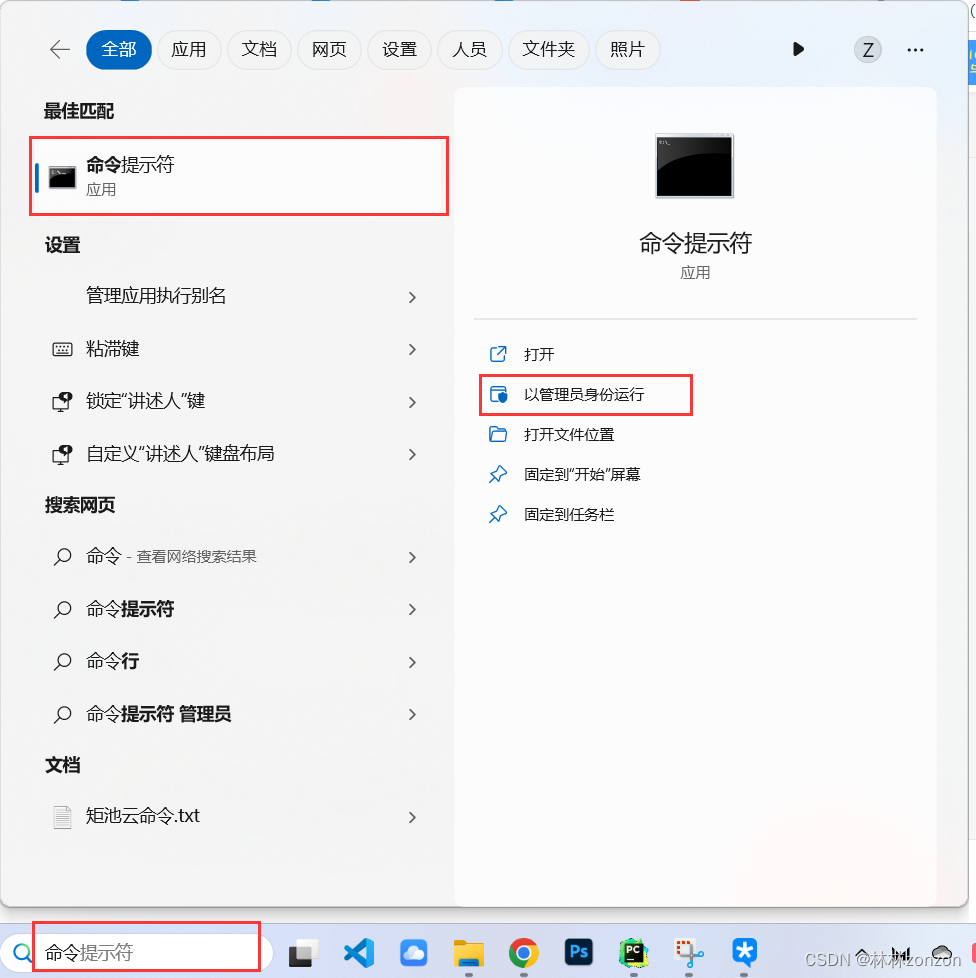
2) Ingrese el comando: dism /online /export-driver /destination:"D:\Backup Driver"
dism /online /export-driver /destination:"D:\备份驱动"Puede hacer una copia de seguridad del controlador de la computadora en la "Unidad D\Unidad de respaldo".
Tenga cuidado de no escribir los espacios incorrectos aquí y asegúrese de que haya una carpeta de la unidad de respaldo en la unidad D, o cualquier otro nombre servirá.
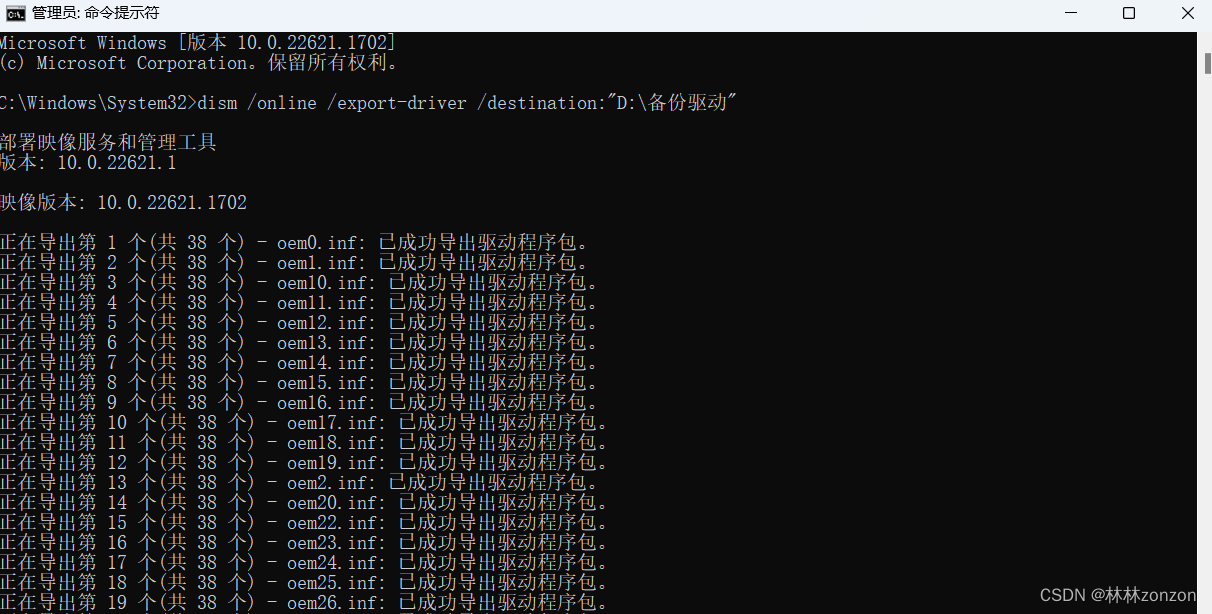
Los controladores respaldados son los siguientes:
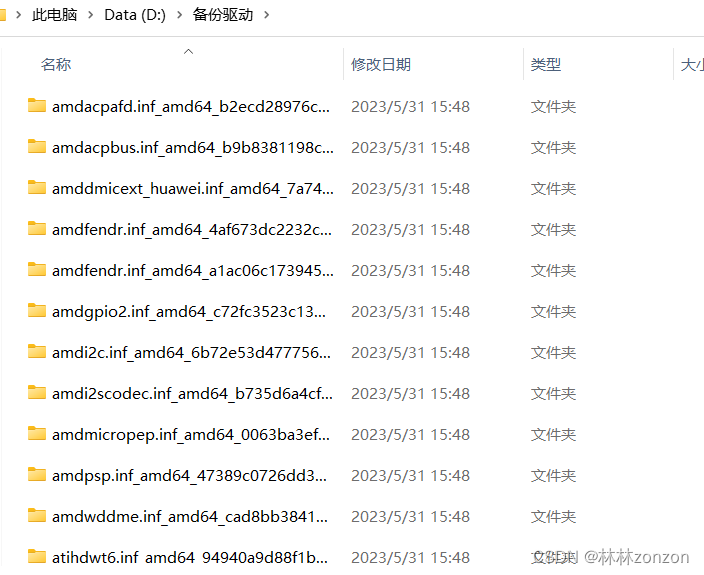
3) Cómo utilizar: Después de reinstalar el sistema, actualice el controlador en el administrador de dispositivos.
Haga clic derecho en el ícono de ganar para ingresar al administrador de dispositivos, o busque "Administrador de dispositivos" en la barra de búsqueda para ingresar.
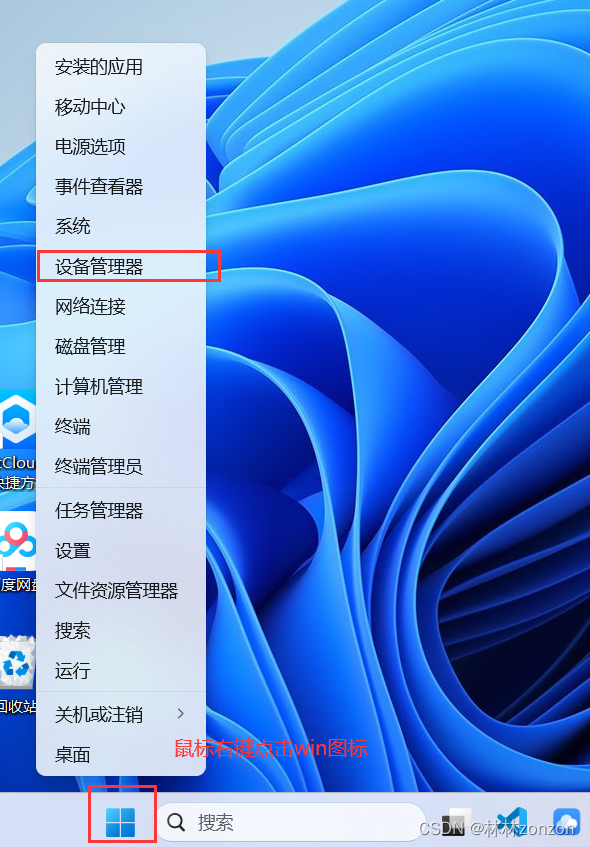
Si falta el controlador del dispositivo, habrá un signo de exclamación amarillo delante. Haga doble clic en el icono con el signo de exclamación amarillo para ingresar a la interfaz del controlador y haga clic en Actualizar controlador.
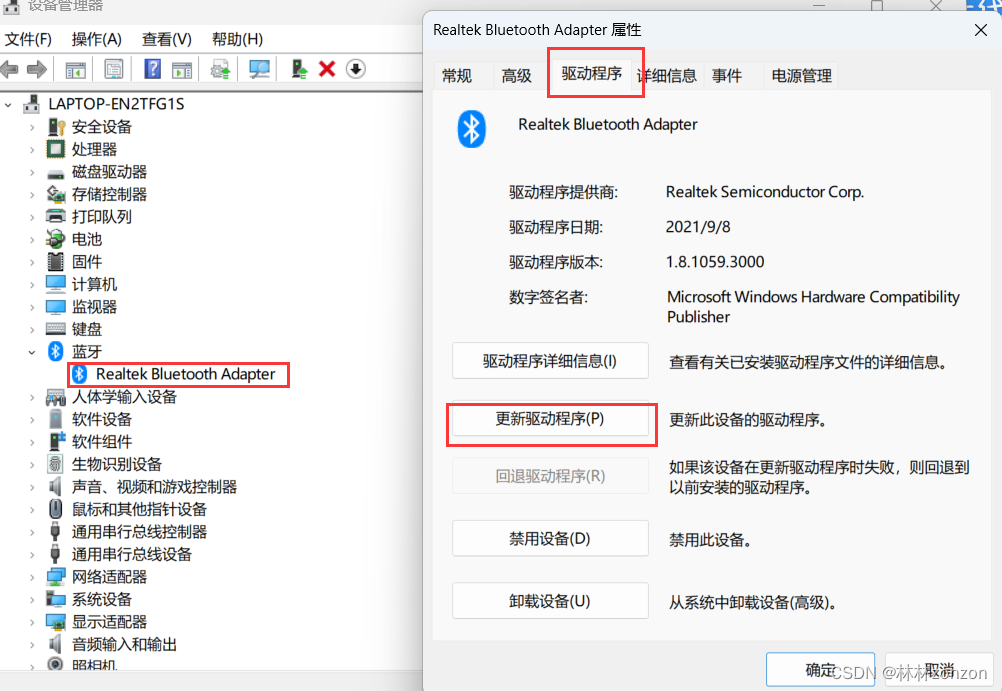
Copie el controlador previamente respaldado en la computadora reinstalada y seleccione Explorar mi computadora para buscar el controlador.

Simplemente seleccione la carpeta completa de la unidad de respaldo y el sistema la buscará automáticamente. Preste atención a mantener la computadora completamente cargada. La computadora se reiniciará automáticamente después de instalar algunos controladores.
Nota: Al cargar el controlador, si wifi y Bluetooth no están deshabilitados en la página del BIOS, las conexiones wifi y Bluetooth se reiniciarán automáticamente. Si desea garantizar un entorno sin red, recuerde deshabilitarlo.
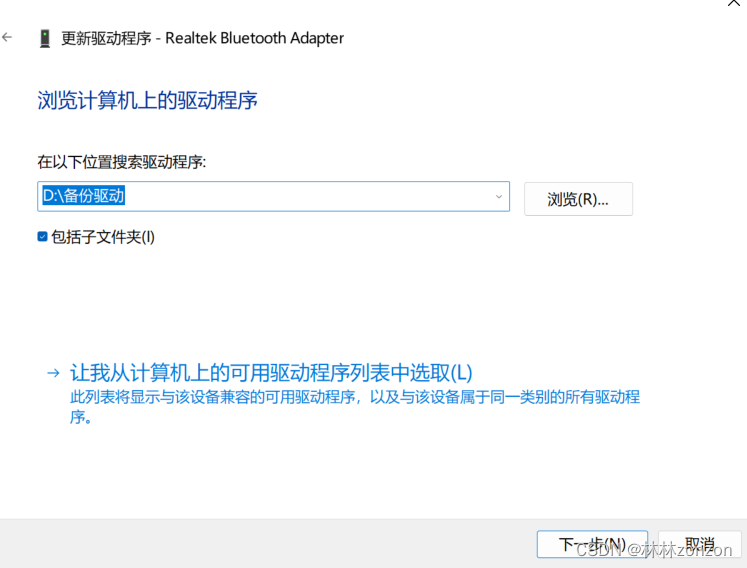
Método deshabilitado
1) Administrador de dispositivos deshabilitado
Ingrese al administrador de dispositivos y haga clic derecho en el mouse para desactivar el dispositivo.
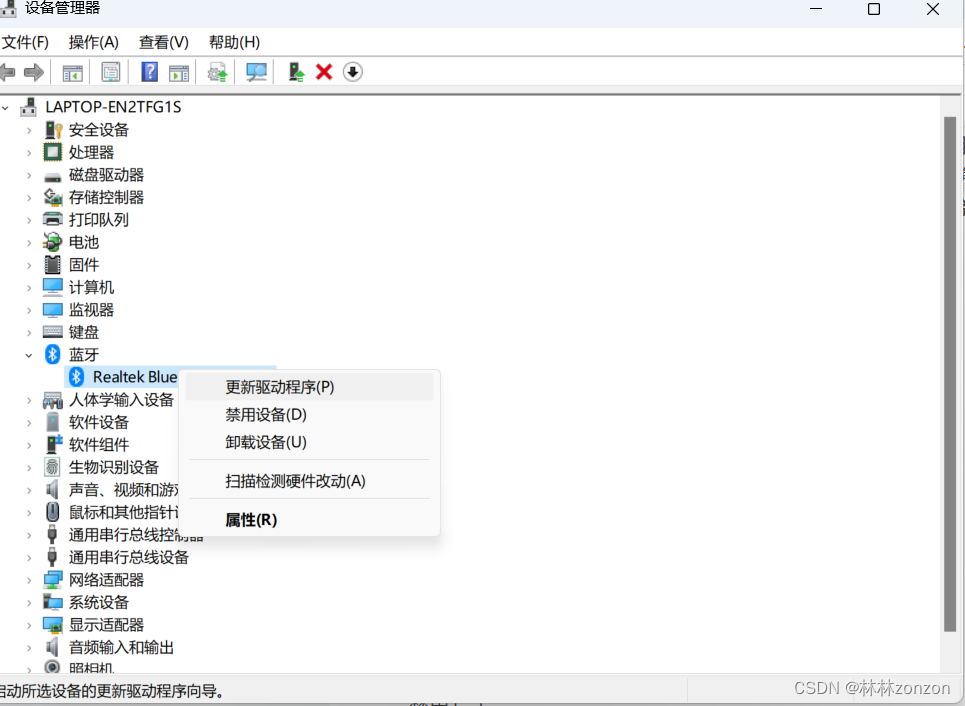
2) BIOS deshabilitado
Para computadoras Huawei, presione rápidamente F2 al encender la computadora para ingresar a la interfaz BIOS del dispositivo correspondiente y deshabilitar los módulos Wlan y Bluetooth.
2. Computadora Huawei: solución física para la falla de la pantalla táctil y la tarjeta de sonido de la computadora Huawei después de reinstalar el sistema Win11.
(1) Soluciones que no se pueden conectar a Internet
Si se determina que este problema no es un problema físico con la computadora en sí, entonces la falla de la pantalla táctil y la tarjeta de sonido probablemente se deba a una falla del controlador después de borrar y reinstalar la computadora.
Por lo tanto, como se muestra arriba, si necesita estar bajo supervisión humana durante todo el proceso y no puede conectarse a Internet para resolver este problema, puede verificar el modelo de computadora portátil correspondiente a través del sitio web oficial de Huawei, verificar si hay una computadora del mismo modelo en punto de posventa de Huawei o tienda de ventas/su trabajo
Búsqueda de modelo de computadora Huawei:
1) Ingrese al sitio web oficial de Huawei: Lista de controladores-Servicio al cliente comercial de Huawei
2) Ingrese el número de serie y el número de modelo en la parte posterior de la computadora portátil para encontrar el controlador
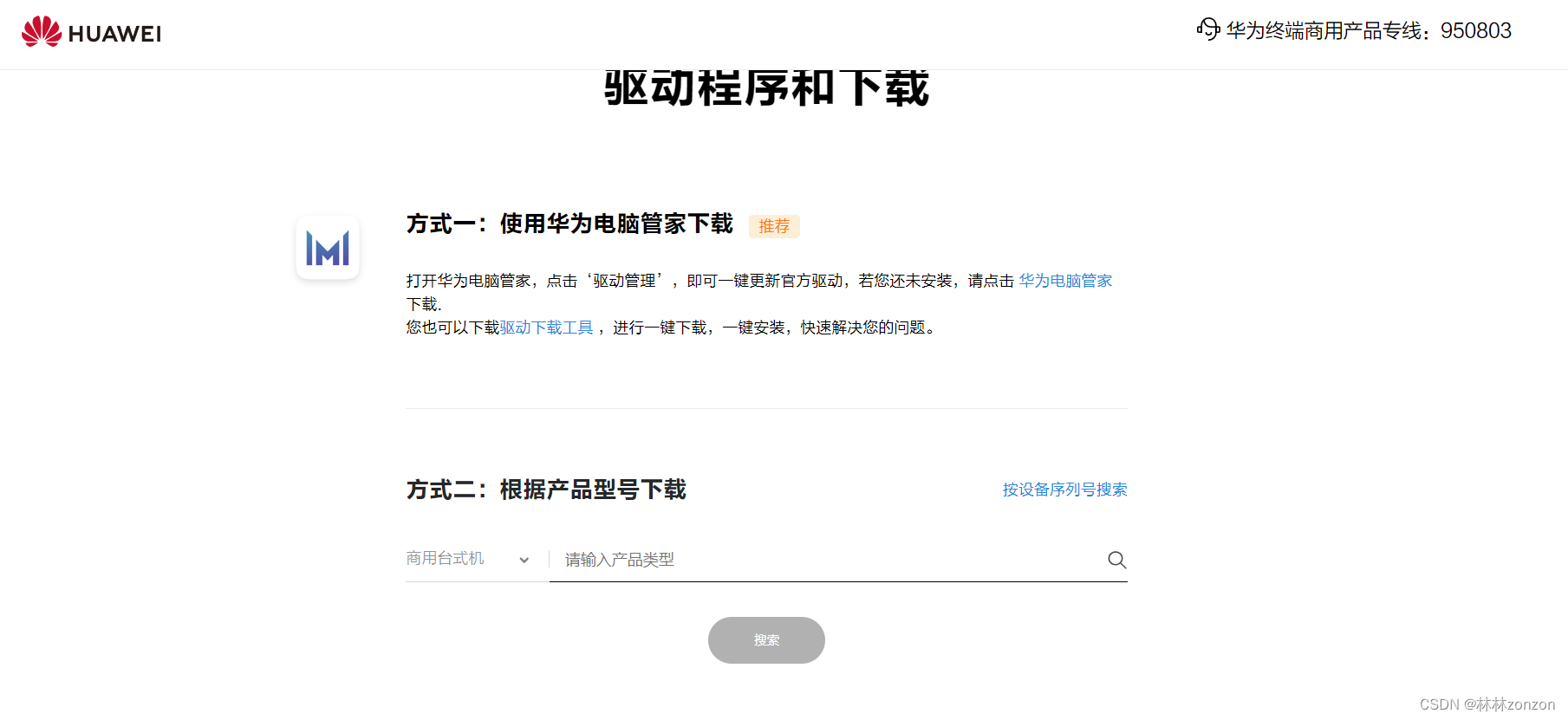
(2) Soluciones que pueden conectarse a Internet
Si puede conectarse a Internet, la solución es descargar el administrador de computadora correspondiente del sitio web oficial de Huawei y dejar que el administrador de computadora se conecte a Internet para resolver el problema del controlador. (Solo una pequeña parte de los controladores se proporciona en el sitio web oficial de Huawei. Si borra completamente la computadora, reinstala el sistema y solo carga la tarjeta de sonido, lo más probable es que no tenga ningún efecto).
2. Instalación con un clic
Búsqueda de Baidu: simplemente reinstale el sistema win11. Hay un sistema en casa que puedes consultar para la instalación con un solo clic. Básicamente, no son tóxicos.
Después de hacer clic derecho para extraerlo a la carpeta, simplemente ejecute el .exe de instalación con un solo clic.Este proceso se puede realizar sin estar conectado a Internet. Es mejor no conectarse a Internet, porque este paquete de instalación con un solo clic viene incluido con muchos otros programas 360, wps y otros. Si no lo necesita, simplemente elimínelo y desinstálelo desde el panel de control.